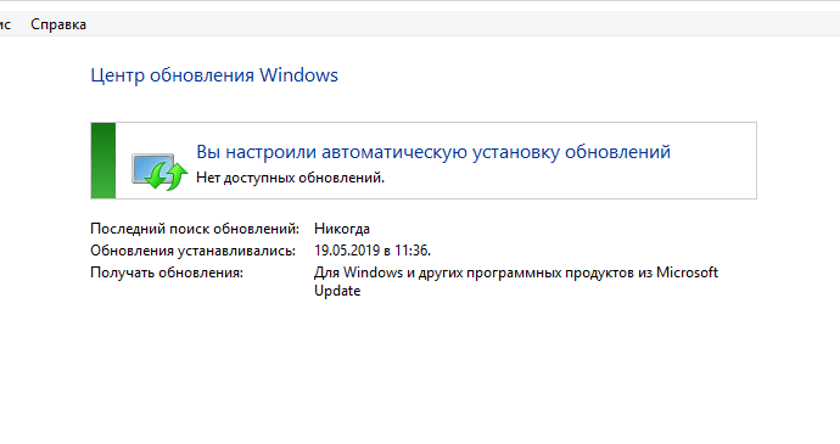Как отключить автообновление приложений на Android
11 мартаAndroid
Решайте сами, когда устанавливать апдейты, а когда можно и подождать.
Поделиться
0По умолчанию на Android работает автоматическое обновление игр и программ. Как только смартфон подключается к Wi‑Fi, система проверяет наличие апдейтов у всех приложений и начинает их установку.
Проблема в том, что на слабых устройствах фоновое обновление сильно влияет на производительность. Да и свежая версия может быть хуже предыдущей — вы точно видели такие жалобы среди отзывов пользователей.
Кроме того, устанавливать апдейты могут не только приложения, но и сама система. И если вы хотите контролировать этот процесс, отключите автообновление Android в настройках.
Как отключить автообновление приложений на Android
Запустите приложение Play Market. Нажмите на значок своего профиля в верхнем правом углу экрана и зайдите в «Настройки».
Выберите «Общие» → «Уведомления». Убедитесь, что оповещение о наличии обновлений включено. Если это не так, то вы узнаете о новой версии приложения, только открыв его страницу в Google Play.
Убедитесь, что оповещение о наличии обновлений включено. Если это не так, то вы узнаете о новой версии приложения, только открыв его страницу в Google Play.
Затем вернитесь в «Настройки» и зайдите в раздел «Автообновление приложений». Выберите значение «Отключить» и нажмите «Готово».
Необязательно отказываться от автоматического обновления всех программ — можно изменить функцию для отдельных приложений. Нажмите на свой значок профиля и в появившемся меню щёлкните «Управление приложениями и устройством». Откройте вкладку «Управление» и выберите приложение, для которого нужно отключить автообновление. Нажмите на значок в виде трёх точек в правом верхнем углу и уберите галочку с пункта «Автообновление».
Если вы отключаете автоматическое обновление для отдельных приложений, оставьте в настройках Play Market значение «Только через Wi‑Fi», чтобы остальные игры и программы самостоятельно скачивали апдейты.
Как выполнить ручное обновление приложений на Android
Если вы включили в настройках Play Market оповещения о наличии обновлений, то после получения уведомления будет достаточно нажать на него, чтобы открыть страницу приложения и посмотреть, что предлагает новая версия. Согласны с установкой — нажмите «Обновить».
Согласны с установкой — нажмите «Обновить».
Проверять наличие обновлений можно самостоятельно через приложение Play Market. В разделе «Управление приложениями и устройством» есть пункт «Доступны обновления», в котором собираются все готовые для скачивания апдейты.
Вы можете обновить сразу все игры и программы или выбрать отдельные приложения и устанавливать их новые версии постепенно.
Читайте также 🧐
- Какие службы Windows можно отключить, чтобы ускорить систему
- Как отключить «Google Ассистента»
- Как отключить уведомления на Android
Как запретить обновления на Android? Удаление последнего обновления
Время на чтение: 9 мин
Обновления – медаль с двумя сторонами. С одной стороны, они приносят дополнительные функции, оптимизируют работу отдельных приложений, повышают быстродействие. С другой, из-за обновлений часто всплывают баги, меняется интерфейс, а порой и замедляется работа устройств. Если недостатки перевешивают преимущества, разумно отключить обновление системы и отдельных приложений. Мы расскажем, как запретить обновления на Android несколькими способами.
С одной стороны, они приносят дополнительные функции, оптимизируют работу отдельных приложений, повышают быстродействие. С другой, из-за обновлений часто всплывают баги, меняется интерфейс, а порой и замедляется работа устройств. Если недостатки перевешивают преимущества, разумно отключить обновление системы и отдельных приложений. Мы расскажем, как запретить обновления на Android несколькими способами.
Беспроводное обновление Android — что это?
Практически все смартфоны Asus, Xiaomi, Honor, Meizu и другие поддерживают обновление «по воздуху». Его суть в том, что установочные файлы загружаются автоматически без участия пользователя. Скачиваясь в фоновом режиме через беспроводной интернет, они и инсталлируются самостоятельно. Правда, апгрейд ОС уже требует разрешение от пользователя. Вызывая дополнительную нагрузку на процессор и оперативную память. Именно автозагрузка – это самая распространенная причина неожиданного появления лагов при работе смартфона.
Как отключить автоматическое обновление на Android?
Полностью отключить обновления Android не получится, периодически их все же придется устанавливать, но можем многократно снизить регулярность их инсталляции.
Для того, чтобы отключить обновления Android на смартфоне, следует:
- Открываем приложение «Настройки» и переходим на вкладку «О телефоне».
- Нажимаем на параметр «Обновление системы».
- Жмем на 3 точки в правом верхнем углу и переходим в «Настройки».
- Выключаем опции «Загружать через Wi-Fi» и «Загружать через мобильный интернет».
- Отключаем параметр «Отключать автоматически».
Порой запрет установки обновлений для приложений Android может выглядеть совсем иначе. В некоторых прошивках в «Настройках» есть специальный раздел «Обновление системы». Из-за того, что способ, как отключить все обновления на Android может отличаться, по возможности рекомендуем использовать встроенный поиск. Он расположен в приложении «Настройки» в верхней области (может отсутствовать в разных ОС).
Читайте также: Как запретить установку приложений на Android?
Как удалить обновление ПО на Android?
Если апгрейд уже был установлен, единственный способ, как отменить последнее обновление на Android, заключается в его удалении.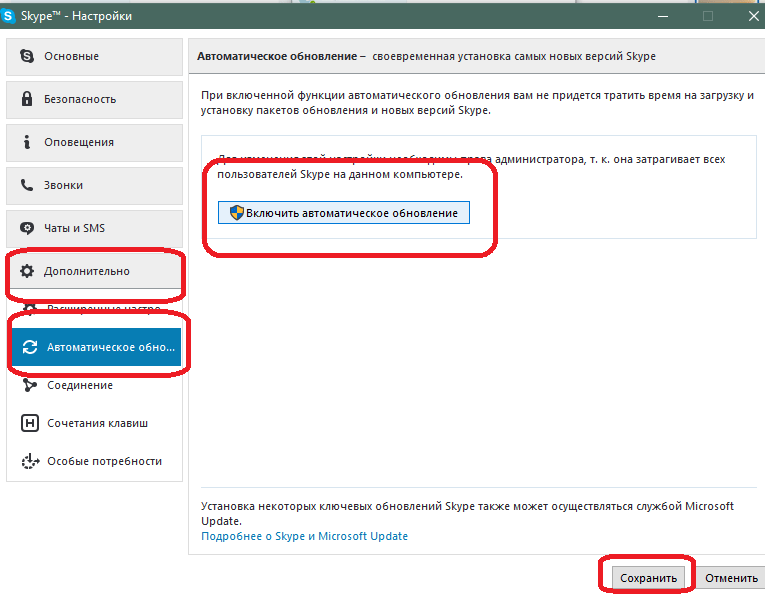 По умолчанию значительное количество устройств поддерживают очистки свежих версий прямо через менеджер приложений.
По умолчанию значительное количество устройств поддерживают очистки свежих версий прямо через менеджер приложений.
Как убрать обновление ПО на Samsung и других устройствах (не самых новых):
- Открываем «Настройки» и переходим в раздел «Все приложения».
- Нажимаем на утилиту, которая подлежит откату.
- Жмем на кнопку снизу «Удалить обновления».
Метод срабатывает далеко не всегда, поэтому порой нужен другой метод. Есть вариант с использованием root-привилегий, для этого достаточно перейти в папку с приложением и удалить один или несколько элементов «Upgrade». Правда, это процедура может вывести программу из строя. Здесь как повезет. Намного более безопасный и эффективный способ, как удалить последнее обновление Android, требует использование файлового менеджера.
Как убрать обновление на Android на примере Xiaomi:
- Устанавливаем Redmi System Manager.
- Запускаем программу и выбираем из списка нужное приложение (можно сортировать по типу).

- Жмем на кнопку «Отключить», затем подтверждаем действие клавишей «Отключить приложение».
- Кликаем по символу трех точек снизу и во всплывающем уведомлении выбираем «Удалить обновления».
Как отключить автообновление в Play Market?
Google-сервисы и другие приложения, установленные через Google Play, по умолчанию обновляются автоматически, но это поведение реально изменить.
Читайте также: Как сменить аккаунт в Play Market на Android?
Как на смартфоне отключить автоматическое обновление приложений:
- Открываем Play Market.
- Нажимаем на 3 полоски в левом верхнем углу и переходим в «Настройки».
- Жмем на «Автообновление приложений» и устанавливаем вариант «Никогда».
В силу большого разнообразия прошивок довольно сложно выработать универсальную систему для удаления и отключения обновлений. Однако, на большинстве смартфонов одна из методик должна сработать.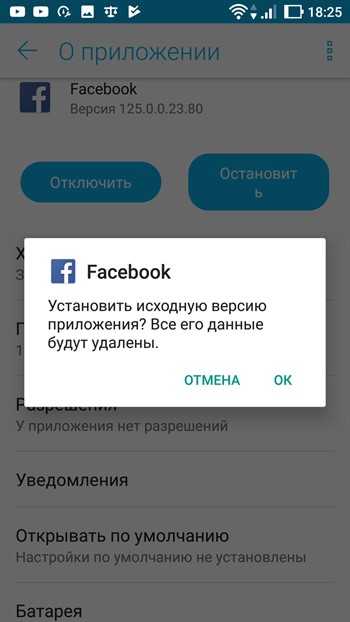
Если все еще остались вопросы, задавайте их в комментарии.
Robot
Нужна помощь?
Задать вопрос
Насколько публикация полезна?
Нажмите на звезду, чтобы оценить!
Средняя оценка / 5. Количество оценок:
Оценок пока нет. Поставьте оценку первым.
Как отключить автоматическое обновление на iPhone
- Вы можете отключить автоматические обновления на iPhone, выполнив несколько быстрых действий для программного обеспечения или приложений.
- Вы можете отключить автоматические обновления в разделе «Настройки» в разделе «Общие» и «Обновление программного обеспечения».
- Отключение автоматических обновлений дает вам больше контроля над тем, когда ваш телефон устанавливает обновления.
Есть много веских причин для автоматического обновления вашего iPhone.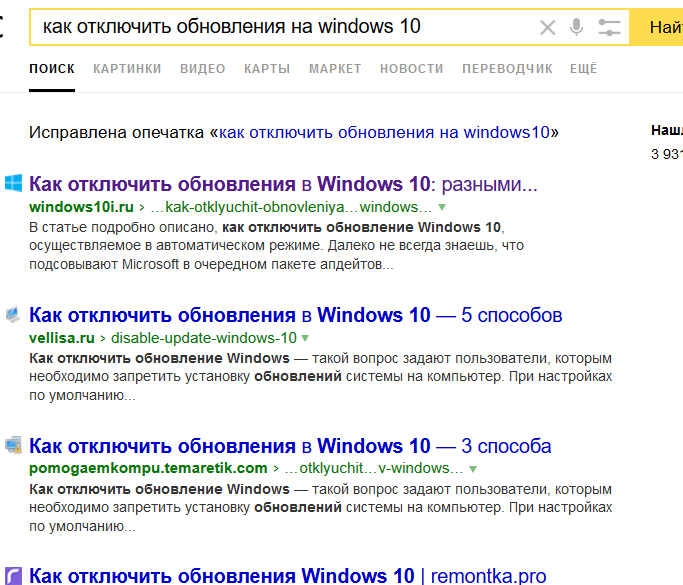
Обновления iOS также помогают обеспечить максимальную безопасность вашего iPhone. И самое главное, с автоматическими обновлениями вам даже не нужно ничего делать.
С другой стороны, есть и причины для отключения автоматического обновления iPhone. Возможно, вам предстоит важная телефонная конференция, и вы не хотите, чтобы телефон автоматически перезагружался для установки обновления iOS непосредственно перед или во время этого звонка, или вы имеете дело с чрезвычайной ситуацией и должны быть доступны для связи.
Или, может быть, вы просто предпочитаете контролировать, как и когда будет обновляться ваш iPhone — по какой бы то ни было причине, автоматическое обновление на iPhone легко отключить.
Вот как это сделать для обновлений программного обеспечения и приложений.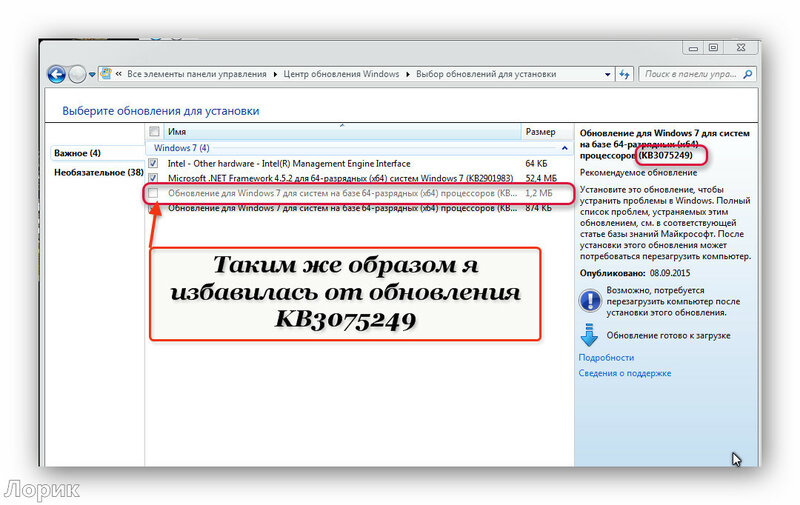
Как отключить автоматическое обновление программного обеспечения на iPhone
1. Откройте приложение «Настройки» и прокрутите вниз до вкладки «Общие» .
2. Нажмите Обновление ПО .
Нажмите «Обновление программного обеспечения в целом». Стивен Джон/Инсайдер3. Нажмите Автоматические обновления .
Нажмите на автоматические обновления. Стивен Джон/Инсайдер Нажмите на тумблер Установить обновления iOS , чтобы выключить его. Отключите переключатель «Установить обновления iOS».
Стивен Джон/Инсайдер
Нажмите на тумблер Установить обновления iOS , чтобы выключить его. Отключите переключатель «Установить обновления iOS».
Стивен Джон/ИнсайдерПодсказка: Если тумблер имеет белый фон, это означает, что этот параметр отключен. Если он имеет зеленый фон, он включен. Чтобы снова включить автоматическую установку, снова коснитесь переключателя, чтобы его фон стал зеленым.
Это отключит автоматическую установку обновлений iOS на ваш iPhone, но не остановит их загрузку при подключении к сети WiFi. Чтобы полностью прекратить загрузку обновлений, также отключите переключатель Загрузить обновления iOS на этом экране.
Как отключить автоматическое обновление приложений на iPhone
1. Откройте приложение «Настройки».
2. Прокрутите и коснитесь вкладки App Store
. Прокрутите вниз и выберите вкладку App Store в настройках. Стивен Джон/Инсайдер Теперь вы можете вручную обновлять приложения с вкладки Обновления в App Store или снова включить автоматические обновления, переключив вкладку выше на зеленый цвет.
Внештатный писатель
Стивен Джон — независимый писатель, живущий недалеко от Нью-Йорка: 12 лет в Лос-Анджелесе, четыре в Бостоне и первые 18 лет в округе Колумбия. Когда он не пишет и не проводит время с женой и детьми, его иногда можно встретить карабкающимся в горы. Его произведения широко распространены в Интернете, а его книги можно найти на сайте www.stevenjohnbooks.com.
ПодробнееПодробнее
Как отключить строку предлагаемых контактов на листе общего доступа вашего iPhone
По Том Твардзик
Обновлено
Делиться Твитнуть Делиться Делиться Делиться Электронная почта
Вам надоели эти раздражающие предложения контактов в вашем листе обмена iPhone? Вот как их отключить.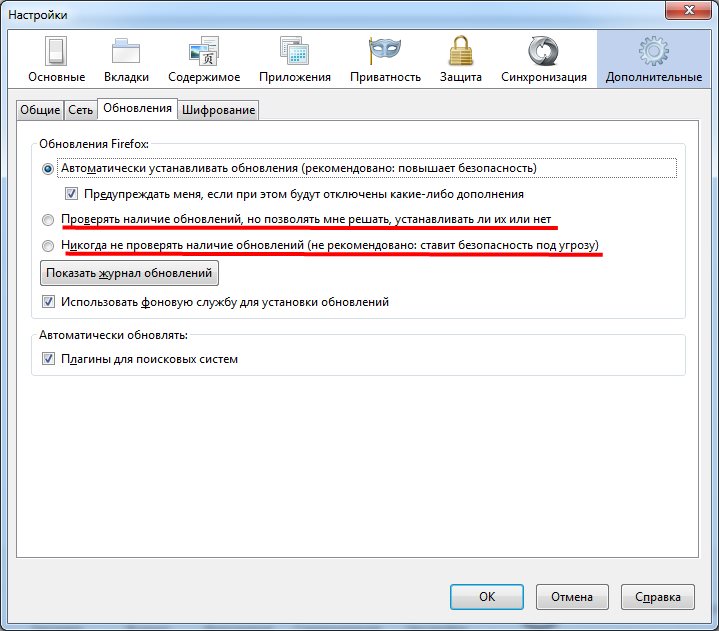
Лист обмена на вашем iPhone или iPad — это самый быстрый способ обмена фотографиями, файлами и доступом к действиям с ярлыками. Здесь же вы можете найти быстрый доступ к рекомендуемым контактам из поддерживаемых приложений для обмена сообщениями.
Эти предложения контактов включены по умолчанию на новых устройствах, но если вы не видите их на своем iPhone, вы можете включить их в настройках. Однако эти предложения далеки от совершенства, поэтому вы можете вместо этого скрыть определенные контакты или полностью отключить строку.
Вот как включить и отключить функцию предлагаемых контактов на вашем iPhone.
В iOS 13 и более поздних версиях верхняя строка листа обмена предлагает доступ одним касанием на вашем iPhone к предлагаемым контактам при отправке изображений или публикации видео, веб-сайта или файла. Как и во многих аспектах предложений вашего iPhone, вы не можете напрямую контролировать то, что появляется.
Список всегда начинается с ближайших устройств AirDrop. Затем Siri отображает последние и частые контакты из Сообщений и других поддерживаемых приложений для обмена сообщениями.
Затем Siri отображает последние и частые контакты из Сообщений и других поддерживаемых приложений для обмена сообщениями.
Разработчики должны обновить свои приложения с поддержкой домена обмена сообщениями Siri, чтобы их приложения могли отображаться на листе общего доступа.
Если вам не нравится какое-либо из предложений, вы можете полностью отключить предложения контактов.
2 изображения
Вот как отключить предложения контактов на листе обмена вашего iPhone (и как снова включить предлагаемые контакты):
- Откройте Настройки и нажмите Siri & Search .
- Затем найдите раздел под названием Предложения от Apple .
- Последний элемент в списке — Показать при совместном использовании — это тот элемент, который вам нужно включить или отключить.
3 изображения
Включение параметра «Показывать при совместном использовании» отобразит ряд предлагаемых контактов, который учится на вашем поведении и предлагает недавние и частые контакты.
Если его отключить, строка будет полностью удалена, а Siri не сможет предлагать какие-либо контакты, когда вы делитесь контентом. Вот как удалить предложенные Siri контакты из листа обмена на iPhone, и простое включение переключателя снова покажет предложения контактов.
Если вы хотите скрыть из предложений только определенный контакт или групповой чат iMessage, есть способ отключить предлагаемые контакты в «Сообщениях» на iPhone, не отключая всю строку предложений.
Чтобы удалить конкретное предложение контакта:
- Откройте общий лист на вашем iPhone.
- Нажмите и удерживайте этот контакт, пока не появится контекстное меню.
- Чтобы скрыть контакт, нажмите кнопку Suggest Less . Siri перестанет так часто предлагать этот контакт из текущего приложения для обмена сообщениями.
2 изображения
Покажите, что вы хотите, на листе обмена
Когда среди предложенных контактов Siri есть человек, которого вы ищете, эта функция может показаться волшебной.